2019年6月、AppleはMacの新しいOSである"macOS Catalina"にiTunesを搭載しないことを発表した。iTunesが担っていた機能は分割され、Apple Music Appなどのアプリに引き継がれた。Windows用のiTunesは引き続き提供され、現在も入手可能である。
今回はiTunesの設定を工夫して、iPod touchの重低音を徹底的に太くする方法を解説する。iPhoneに対しても構造が似ているので恐らく有効である。
通常、iTunesで音質の設定を変更しても、同期するiPodの音質には影響がないとされている。しかしながら、実験を繰り返した結果、iPodに若干の影響を及ぼすことが判明した。これを証明することはできないが、非公式な裏技として是非お試しいただきたい。
なお、筆者はWindowsユーザーであり、今回の記事の内容がMacで再現可能かどうかは確認できない。また、iPodは世代が新しくなる度に音質が向上している。iPod nanoに対しても有効ではあるが、推奨はしない。
まず、iTunesを起動し、画面上部の表示タブから「イコライザを表示」をクリックする。次に、32Hzから1kHzまでの全てのつまみを限界まで上げ、2kHzから16kHzまでの全てのつまみを限界まで下げる。
続いて、イコライザの画面上部の「手動」と表示されているタブをクリックし、「プリセットを作成」をクリックし、新規プリセット名を"1kHz"にする。

この設定は、イコライザの画面左上のチェックを外すとオフになる。iPodを接続する時以外は必ず設定をオフにすること。
イコライザの画面を閉じて、画面上部の編集タブから環境設定を開き、左から2番目の再生アイコンをクリックし、「サウンドエンハンサー」のつまみを限界まで上げる。次に、画面下部の「オーディオの再生方法」を"Windows Audio Session"にする。
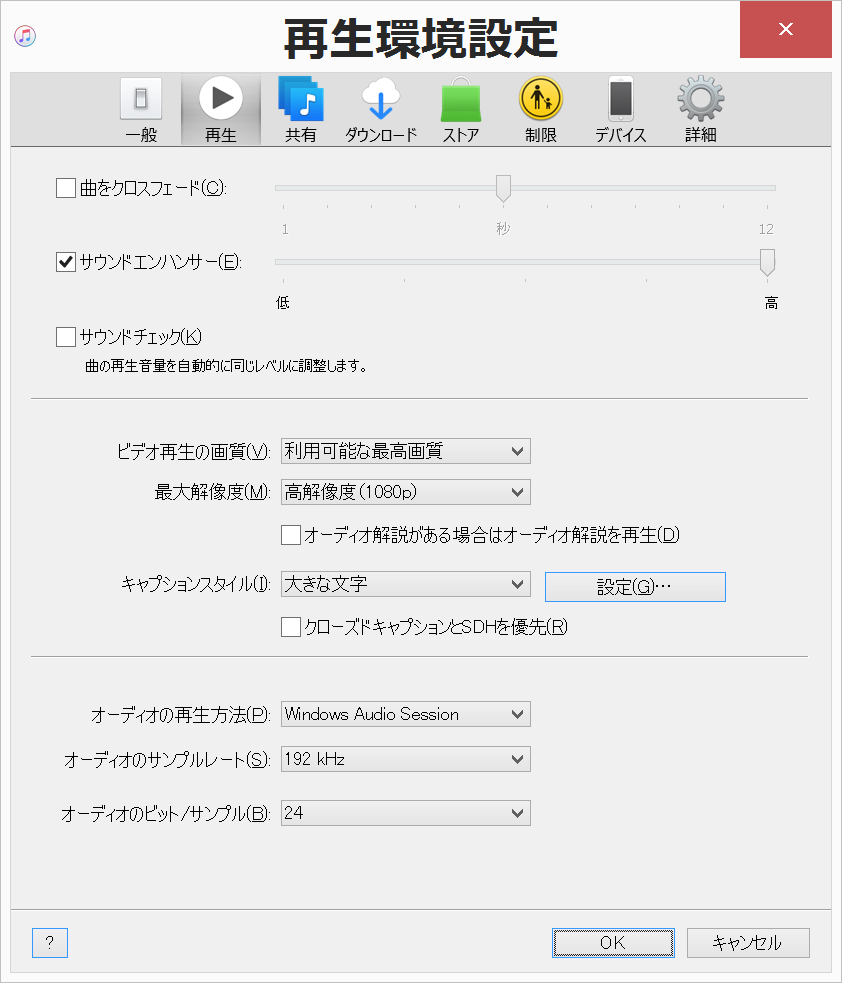
続いて、iPodをパソコンに接続する。すると、先程設定したイコライザとサウンドエンハンサーがiPodにうっすらと適用され、iPodを取り外してもその状態が続く。
iPodを接続した状態で、iTunesからiPodの楽曲管理画面を開き、Ctrl+Aで全楽曲を選択し、右クリックから「情報を見る」(旧:プロパティ)をクリックする。次に、画面上部の「オプション」をクリックし、イコライザタブから先程作成した"1kHz"という項目を選択してOKボタンをクリックする。
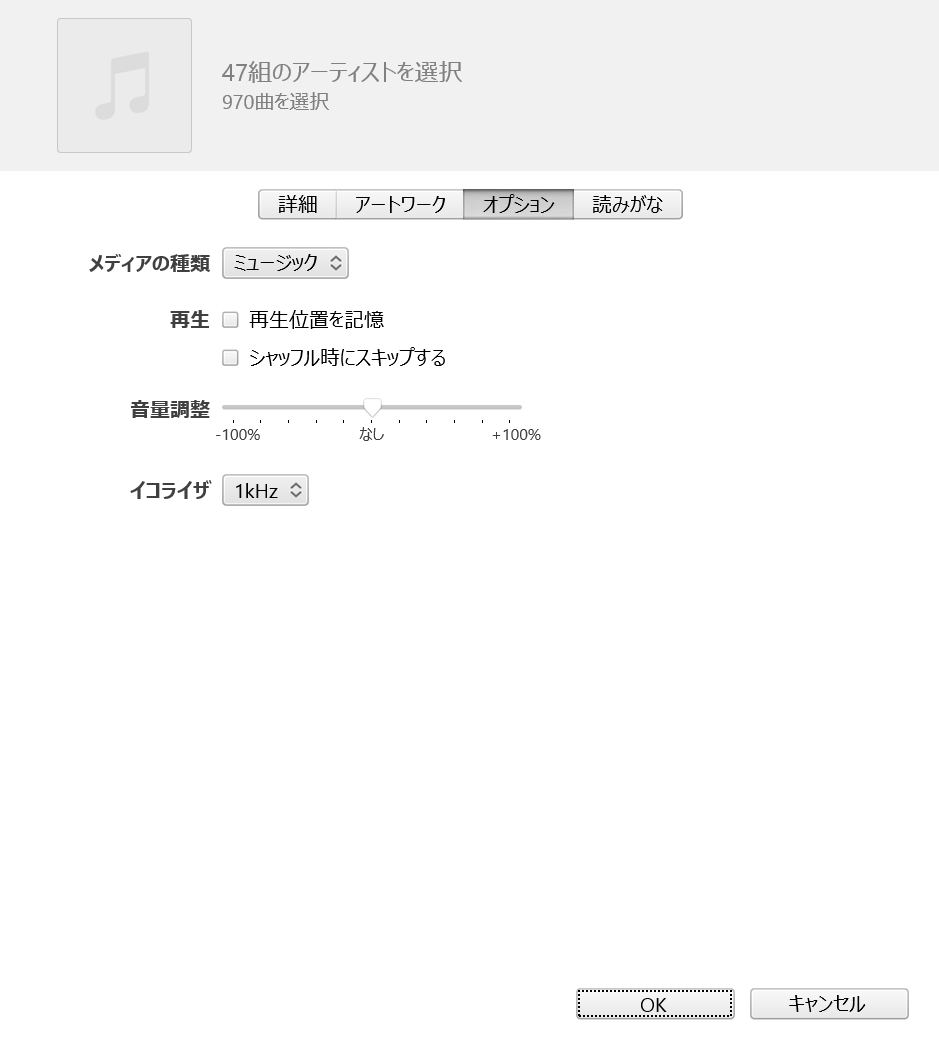
すると、iPod本体に適用されたイコライザとサウンドエンハンサーに加えて、iPodの楽曲ファイルそのものに対して2回目のイコライザが適用される。
注意点としては、iTunesの楽曲ファイルの設定は変更するべきではない。すでにiPodに入っている楽曲ファイルの設定を変更することによって、再生時の重低音を太くする狙いがある。
iPodに楽曲を追加する際は、毎回上記の手順で「情報を見る/曲の情報(1曲のみ選択した場合)」→「オプション」→イコライザタブから"1kHz"を選択する。
ここまではiTunesの設定を変更してきたが、最後にiPodの設定を変更する。iPod本体にもイコライザが付属しており、合計3回のイコライザを掛けることによって最強の重低音を獲得する。
iPodを取り外し、イコライザを"Small Speakers"に設定する。重低音三度漬け極太サウンドの完成である。
なお、Apple MusicからiPodに直接ダウンロードした楽曲については、ファイルのEQは設定できないが、iPod本体にEQが適用されており、低音が十分に楽しめる。「機内モード」に設定すると、低音が引き締まるのでおすすめする。



